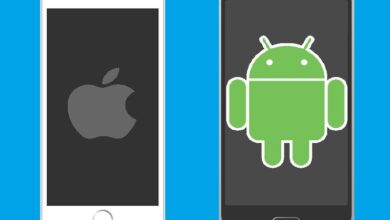كيفية تنشيط “وضع التصحيح” على هاتف Android المحمول – ما هو وما الغرض منه
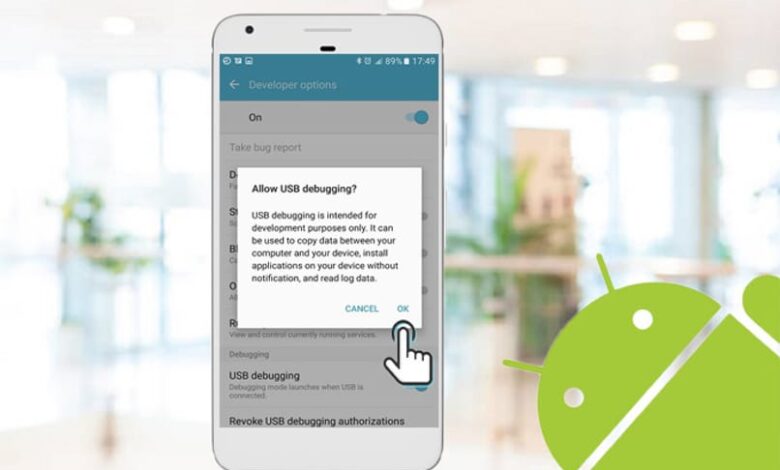
تحتوي الهواتف المحمولة اليوم على العديد من الأدوات المفيدة ، مما يجعل الحياة أسهل وبالتالي العديد من الأدوات. ومع ذلك ، في بعض الحالات ، هناك من يسعون إلى تحقيق أقصى استفادة من أجهزتهم ، من خلال تثبيت التحسينات وتعديل النظام. لهذا واستخدامات أخرى ، يتم استخدام تصحيح أخطاء USB. وهي طريقة بديلة للوصول إلى معلوماتنا وإدارة محطتنا.
ما هو “وضع التصحيح” المستخدم على أجهزة Android؟
وضع التصحيح أو المعروف باسم تصحيح أخطاء USB ، هو وضع يستخدم بشكل أساسي لإجراء تغييرات مهمة على الجهاز. يتم ذلك من خلال جذر الهاتف الخلوي ، مما يؤدي إلى القيام بجميع أنواع الأشياء مع الجهاز. يمكن أن يتراوح هذا من تثبيت التطبيقات إلى تغيير نظام التشغيل الجذر.
استخدام آخر لوضع التصحيح هو عندما نريد توصيل هاتفنا الخلوي بالكمبيوتر ولسبب ما لا يتم التعرف على الجهاز. يؤدي تنشيط وضع التصحيح إلى التعرف على جهازنا على الفور.

وبالمثل . عند محاولة تغيير نظام الجهاز الطرفي من الكمبيوتر ، من الضروري أن يكون وضع تصحيح أخطاء USB نشطًا حتى يتمكن الكمبيوتر من الوصول الكامل إلى الملفات وذاكرة جذر الهاتف.
في أي المواقف من المهم استخدام وضع تصحيح أخطاء USB؟
لا يعد تمكين وضع التصحيح دائمًا أمرًا سيئًا بشكل كبير . ولكن يجب أن تضع في اعتبارك أنه إذا كان الهاتف متصلاً بجهاز كمبيوتر ، فسيكون لديه وصول كامل. لهذا السبب . يوصى بتنشيطه فقط في حالة تلبية أي من الحالات المذكورة أعلاه أو ، على سبيل المثال. إذا أردنا الوصول إلى الجهاز بسرعة ودون الحاجة إلى منح أذونات من النظام.
بالإضافة إلى ذلك . يمكننا أن نبرز أنه من المهم تنشيط وضع التصحيح عندما نريد تغيير أي ملف جذر للجهاز. يتم ذلك عادةً بواسطة أشخاص متخصصين يتطلعون إلى إجراء تحسين على النظام أو إلغاء تثبيت تطبيق يأتي مع الجهاز من المصنع وليس ضروريًا. لا ينصح باستخدام هذا دون معرفة مسبقة .
كيف يمكنني تفعيل “وضع التصحيح” الخاص بهاتفي الذي يعمل بنظام Android؟
يعد تنشيط الجذر أمرًا سهلاً للغاية ويمكن إجراؤه بسرعة من طرفنا . ولكن لهذا يجب أن يكون لديك أذونات معينة. سنشرح أدناه الأذونات بالضبط وكيفية تفعيلها.
من إعدادات هاتف Android
أول شيء سنفعله هو تفعيل أذونات المطور لهاتفنا الخلوي.
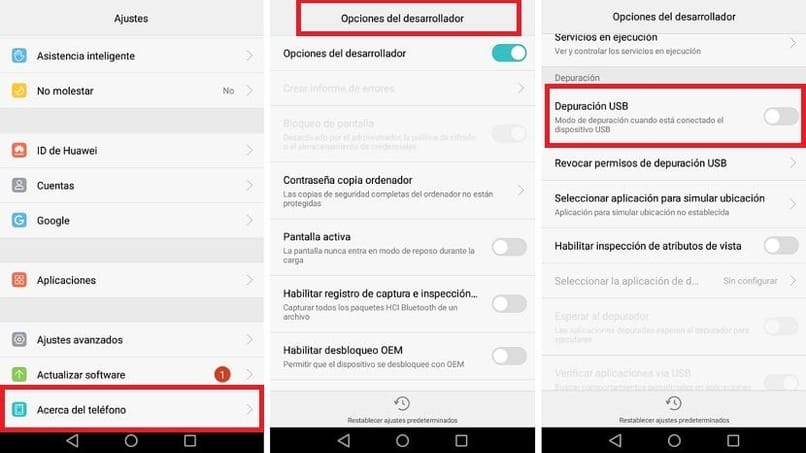
عندما يكون هاتفك الخلوي في متناول يدك . سيتعين عليك الانتقال إلى الإعدادات والتمرير إلى الخيار الأخير ، والذي عادةً ما يكون هو الخيار الذي يعرض معلومات الجهاز . إذا نقرنا عليه ، فسيتم عرض عدة فئات لنا وسنكون قادرين على رؤية الطراز والنوع وجميع معلومات هاتفنا تقريبًا.
ما يجب علينا فعله هو التركيز على رقم البناء . وهذا له قيمة رقمية وما يهمنا هو النقر عليه عشر مرات على الأقل . أثناء الضغط عليه . سيظهر تحذير لإعلامنا عندما يكون لدينا بالفعل وصول كمطور. عند تحقيق ذلك ، يجب أن نعود إلى القائمة لنرى أنه قد تم تنشيط خيار جديد. وهو للمطورين.
يجب علينا إدخال هذا الخيار ثم البحث عن خيار تصحيح أخطاء USB . حيث يتم العثور عليه في بعض المحطات عند الوصول ، ولكن في العديد من الأجهزة الأخرى. سيتعين عليك النزول قليلاً للعثور على الخيار. من المهم عدم تحريك أي شيء آخر لأنه يمكننا زعزعة استقرار الجهاز . لتفعيل الخيار فقط اضغط عليه مرة واحدة.
من جهاز كمبيوتر
اليوم من المستحيل تنشيط وضع تصحيح أخطاء USB من جهاز كمبيوتر . وذلك لأنه لا يمكن تنشيط هذا الوضع إلا من خلال الحصول على أذونات المسؤول. لا يمكن الحصول على هذا إلا من الجهاز. بشكل عام ، يتم تنشيط هذا الوضع للحصول على مجال أكبر للجهاز.
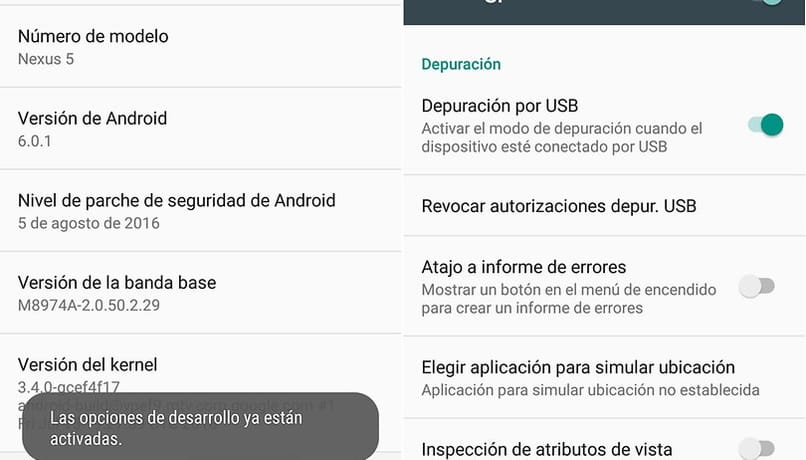
ومع ذلك ، في الحالات القصوى التي نريد فيها استرداد المعلومات . يمكننا استخدام وضع ADB ، والذي يتكون من الضغط على سلسلة من الأزرار للوصول إلى قائمة خاصة.
ماذا أفعل إذا تلقيت رسالة الخطأ “تصحيح أخطاء USB”؟
إذا كنت ترى هذا الخطأ ، فمن المحتمل أنك تحاول استخدام تطبيق أو خدمة لا تدعم الأجهزة التي تم تمكين تصحيح الأخطاء بها. في هذه الحالات . الشيء الوحيد الذي يمكن القيام به هو إلغاء تنشيطه لتتمكن من استخدام التطبيق.
يعتمد هذا القرار بشكل أساسي على حقيقة أن الجهاز الذي تم تمكين تصحيح الأخطاء به يمكن معالجته بسهولة ، مما قد يعني أن المستخدم يتضمن مكونات إضافية لجهات خارجية في التطبيق. يتم ذلك عادةً لاختراق المحتوى أو الحصول على مزايا إضافية. لهذا السبب . لا تسمح بعض الخدمات مثل DirecTV بالوصول إلى الأجهزة التي يكون تصحيح الأخطاء فيها نشطًا.
لحل هذه المشكلة . سيتعين علينا الانتقال إلى الموقع المذكور أعلاه والنقر فوق تصحيح الأخطاء مرة أخرى حتى يتم إلغاء تنشيطه ويمكنك استخدام التطبيق.